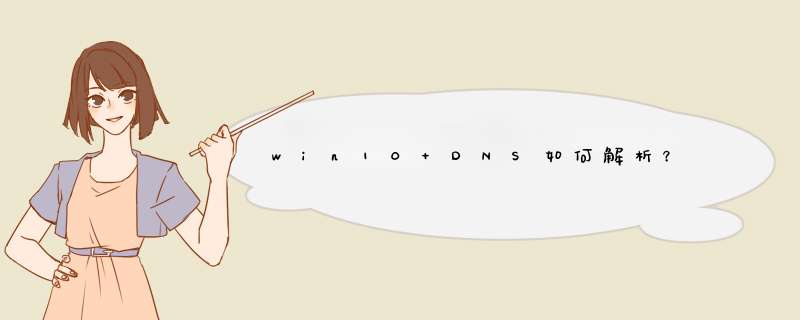
1、首先在Windows10系统桌面,右键点击开始按钮,在弹出菜单中选择“命令提示符”菜单项。
2、在打开的Windows10命令提示符窗口中,输入命令ipconfig /flushdns,然后按下回车键。
3、这时就会出现成功刷新DNS解析缓存的提示,如下图所示。
4、接着输入命令netsh winsock reset,然后按下回车键。这时就会弹出一个成功重置Winsock目录 的提示,重新启动一下计算机,看一下DNS解析是否成功。
刷新本机DNS服务器的方法:新建设的网站域名需要解析,但是DNS解析服务确并非对每个DNS服务器时时生效,下面介绍能够快速访问新服务器的方法:
一种是刷新本机DNS信息,另一种是更改本地DNS服务器。先说第一种,第一种的工作方式相当于去除本地DNS缓存,重新从ISP获取DNS信息,以达到更新DNS解析服务的方法,这种方法也是网上熟称的刷新DNS缓存。刷新dns缓存让你可以得到新的域名解析。当你无法正确访问一个新注册的域名时就可以刷新dns缓存试试。刷新dns缓存非常简单,任何时候都以进行。
在不同的系统中刷新DNS缓存的方法如下。
如果是Microsoft Windows (Win XP, Win ME, Win 2000, Win 98)系统:
1. 开始——>运行——>输入 cmd 并回车
2. 在打开的命令行窗口,输入 ipconfig /flushdns
3. 完成!你的Windows DNS 缓存已经得到刷新。
如果是Microsoft Windows Vista 或 Windows 7 系统:
1. 单击屏幕左下角的Microsoft Windows Vista或Windows 7 的开始标志
2. 单击 所有程序
3. 单击 附件
4. 右键单击命令提示符
5. 选择 以管理员身份运行
6. 在打开的命令行窗口,输入
ipconfig /flushdns
你将会看到如下的确认信息:
Windows IP 配置
已成功刷新 DNS 解析缓存。
如果是Linux系统,刷新 DNS 缓存需要重起 nscd daemon :
1. 要重起 nscd daemon,在命令行窗口(terminal)输入
/etc/rc.d/init.d/nscd restart
2. 命令执行完毕,你的DNS缓存就被刷新了。
如果是比较新的Linux版本,你可能需要使用下面的命令:
/etc/init.d/nscd restart
有的会提示需要管理员权限,则需要在命令前加 su 或 sudo
su /etc/init.d/nscd restartor sudo /etc/init.d/nscd restart
在linux系统中,可能会提示无该命令或者无该目录,其实是没有安装 nscd ,ubuntu可通过以下命令安装,其他版本linux请自行搜索
apt-get install nscd
如须管理员权限,根据上面修改。如果成功,会有如下提示
* Restarting Name Service Cache Daemon nscd [ OK ]
如果是Mac OS X苹果系统:
1. 在命令行窗口(terminal)输入
lookupd -flushcache
例如:
bash-2.05a$ lookupd -flushcache
2. 命令执行完毕,你的DNS缓存就得到了更新。
较新的苹果Mac OS X系统应该使用下面的命令:
type dscacheutil -flushcache
由于我不是用MAC系统的,所以说的不是很详尽。
另一种是更改DNS服务器,因为不管你怎么刷新DNS,如果你的ISP的DNS信息没有刷新,你刷新了的DNS信息还是和原来的一样,这样我们就需要通过修改DNS服务器,以获得更新的DNS信息,因为修改域名信息后,各地的DNS服务器信息刷新速度不一值。
网上一般采用openDNS的服务器,服务器地址为208.67.220.220与208.67.222.222,也可以采用谷哥的DNS服务器,地址为8.8.4.4与8.8.8.8
windows的更新方法可看如下地址http://www.williamlong.info/archives/1101.html
ubuntu的更新方法如下:
右上角的网络连接——编辑连接——选择你使用的联网方式——编辑——IPv4设置。将方法设置为“自动…(仅地址)”。修改下方的DNS服务器。
MAC系统的话,自行搜搜吧,我也没用到MAC地址,不知道如何修改DNS服务器。
通过以上两种方法获取新的DNS信息,如果还无法访问你新的服务器,那就等待DNS服务器的信息更新吧。
关于如何查看新的DNS已生效,可以通过ping命令,ping 域名,如
ping www.mywebsite.com -t
查看显示的IP是否是你新空间的IP,如果是,恭喜你,你的DNS信息已经生效。现在访问地址就不会解析到原来的虚拟空间上去了
点击电脑开始按钮后选择运行,输入cmd命令并确定,在窗口里输入ipconfig/flushdns回车,如果看到已成功刷新DNS解析缓存就可以了。01无法解析服务器的DNS地址应该是电脑设置有问题了。首先我们先来清空DNS缓存,打开【开始】,点击【运行】,在运行内输入【cmd】。
02输入【cmd】点击确认,弹出窗口之后,在窗口里输入【ipconfig/flushdns】。
03输入后回车,出现【已成功刷新DNS解析缓存】就表示DNS缓存已经成功清空。
04接下来就是设置DNS了,打开【控制面板】,找到【网络和Internet】【网络连接】,选择【本地连接】,点击右键进入【属性】。
05进入后选择【Internet协议版本4】双击进入。
06进入后选择【自动获得IP地址(0)】和【自动获取DNS服务器地址(D)】,然后点击确认就完成设置了,之后就可以正常连接网络上网了。
欢迎分享,转载请注明来源:夏雨云

 微信扫一扫
微信扫一扫
 支付宝扫一扫
支付宝扫一扫
评论列表(0条)